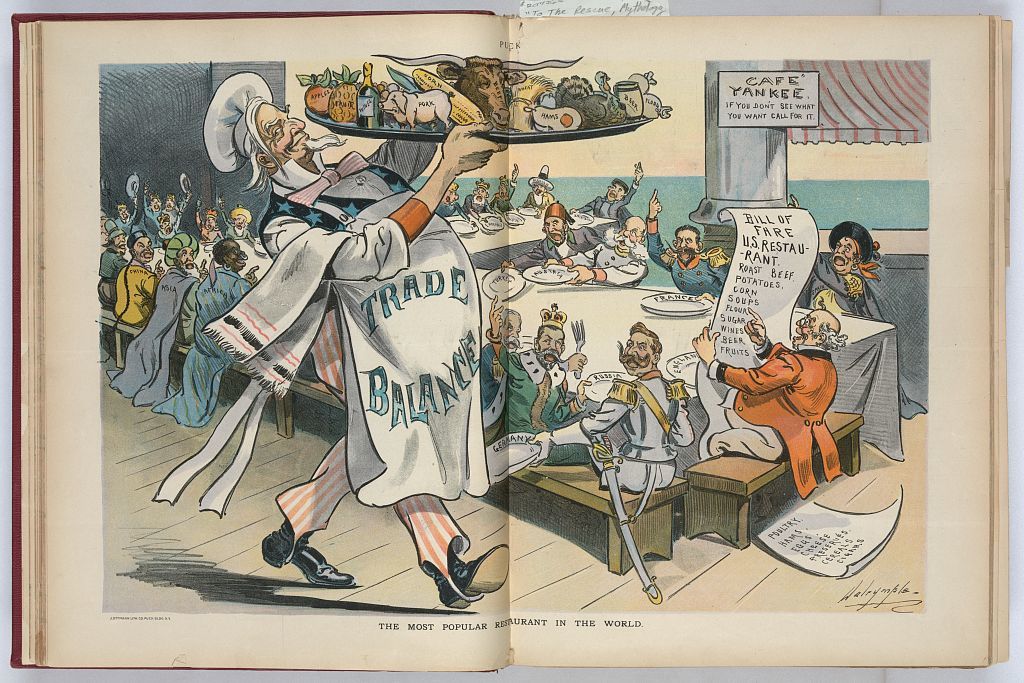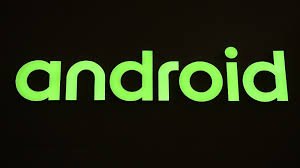Panduan Lengkap: Cara Backup dan Restore iPhone

Panduan Lengkap: Cara Backup dan Restore iPhone
Melakukan backup dan restore iPhone secara teratur adalah langkah penting untuk menjaga data dan memastikan keamanan informasi pribadi Anda. Jika Anda kehilangan iPhone Anda atau perlu mengganti perangkat, dapatkan panduan langkah demi langkah ini untuk membantu Anda melakukan backup dan restore dengan mudah.
Langkah 1: Backup iPhone menggunakan iCloud
Untuk melakukan backup iPhone menggunakan iCloud, ikuti langkah-langkah berikut:
- Buka Pengaturan di iPhone Anda.
- Pilih nama Anda di bagian atas pengaturan.
- Pilih iCloud.
- Pilih Backup iCloud.
- Aktifkan opsi Backup iCloud.
- Tekan Backup Now untuk memulai backup langsung, atau biarkan iPhone melakukan backup secara otomatis setiap hari.
Langkah 2: Backup iPhone menggunakan iTunes
Jika Anda lebih suka menggunakan komputer untuk melakukan backup, ikuti langkah-langkah ini untuk backup iPhone menggunakan iTunes:
- Hubungkan iPhone Anda ke komputer menggunakan kabel USB.
- Buka aplikasi iTunes di komputer Anda.
- Pilih iPhone Anda ketika muncul di iTunes.
- Pada tab Summary, pilih Back Up Now untuk mulai proses backup.
- Jika diinginkan, Anda juga dapat memilih opsi untuk membackup pengaturan dan aplikasi.
- Tunggu hingga backup selesai.
Langkah 3: Mengembalikan iPhone menggunakan iCloud
Jika Anda perlu mengembalikan iPhone dari backup iCloud, ikuti petunjuk berikut:
- Hidupkan iPhone Anda dan ikuti langkah-langkah setup awal hingga Anda mencapai layar Apps & Data.
- Pilih opsi Restore from iCloud Backup.
- Masuklah ke akun iCloud Anda.
- Pilih backup yang ingin Anda pulihkan dari daftar backup yang tersedia.
- Tunggu hingga proses pengembalian selesai.
Langkah 4: Mengembalikan iPhone menggunakan iTunes
Jika Anda memilih untuk mengembalikan iPhone dari backup iTunes, ikuti langkah-langkah ini:
- Sambungkan iPhone ke komputer yang Anda gunakan untuk backup menggunakan kabel USB.
- Buka iTunes.
- Pilih iPhone Anda ketika muncul di iTunes.
- Pada tab Summary, pilih Restore Backup.
- Pilih backup terbaru yang ingin Anda pulihkan dari daftar backup yang tersedia.
- Klik Restore dan tunggu proses pengembalian selesai.
Itulah panduan lengkap tentang cara melakukan backup dan restore iPhone. Dengan mengikuti langkah-langkah ini, Anda dapat memastikan data Anda tetap aman dan tersedia saat Anda membutuhkannya kembali. Selalu lakukan backup secara berkala agar data penting Anda tidak hilang.